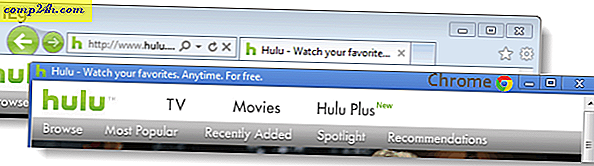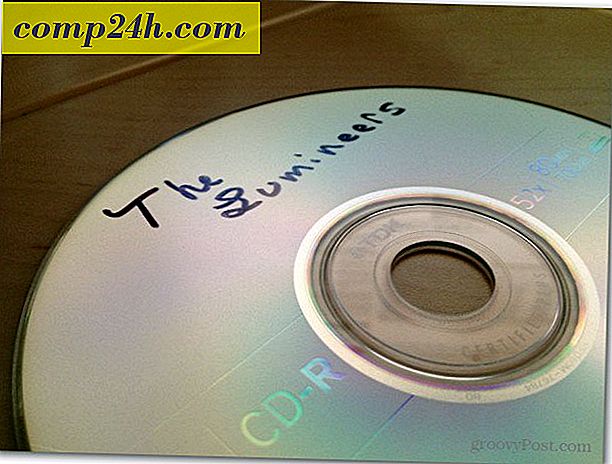PowerPoint Sunucunuzu Hazırlamak İçin İpuçları ve Püf Noktaları

Microsoft Office 2013'ün tanıtımıyla, PowerPoint önemli ölçüde iyileştirilmiş ve çok sayıda yararlı ve zaman kazandıran çevrimiçi hizmet ile bağlanmıştır. Ama iyi bir sunum yaratmaya gelince, bu sadece yazılım ve özellikler değil - bu, yığılmış ve gerçekten iyi bir izlenim yaratan tüm küçük şeyler hakkında.
PowerPoint'iniz için Doğru En Boy Oranını Seçme
PowerPoint 2013'ün dikkat çekici bir özelliği, mevcut ekran çözünürlüğünüze göre sunum en boy oranını otomatik olarak ayarlamasıdır. Bu bazı durumlarda iyi olsa da, nerede sunulacağınızı ve ne tür bir ekranla sunulacağınızı düşünmek en iyisidir. Şu anda temel standartlar 4: 3, 16: 9 ve 16:10, en yaygın kullanılan 4: 3'dür.

Yukarıda yanlış bir sunum en boy oranı ve doğru bir yan yana karşılaştırma. Fark oyunun bir kısmına dönüştüğü gözükmese de, ekranın yan tarafında rahatsız edici kullanılmayan beyaz alan olmadan daha iyi durumda olmanızı sağlayacağım. Tüm ekranı doldurmak, izleyicilerinizin sunduğunuz içeriğe gerçekten sığmasını sağlar. Sunulan sunum ekranını size sunacak olan insanlarla iletişim kurun ve onlara en boy oranını sorun.
Daha sonra, aşağıdakileri yaparak en boy oranı ayarlarınızı kolayca düzenleyebilirsiniz:
PowerPoint 2007/2010 için: Tasarım sekmesine gidin ve Sayfa Yapısı'nı seçin.

PowerPoint 2013 için: Tasarım sekmesine gidin ve Slayt Boyutu> Özel Slayt Boyutu'nu seçin (ya da sadece 4: 3 ve 16: 9 arasında seçim yapın).


PowerPoint'in yeni sürümünde, daha geniş bir en boy oranından daha küçük bir boyuta geçtiğinizde içeriğinizi en üst düzeye çıkarmak isteyip istemediğinizi veya kullanmanıza izin vereceğiniz boşluğun içine sığacağını seçebileceğiniz yeni bir özellik de bulunuyor. Emin Olma seçeneğini işaretleyin, çünkü içeriğinizi el ile yeniden boyutlandırmak ve ekranı istediğiniz gibi doldurmak en iyisidir.

En Uygun Şablonu Bulmak
Makalenin başında bahsettiğim gibi, iyi bir sunum oluşturmak istiyorsanız, en küçük ayrıntılara bile dikkat etmeniz gerekir. Bu, kullanacağınız şablonu ve slaytlarınızın her biri için arka planı içerir.
PowerPoint 2013, bir şablonu anında net olarak yakalamanıza ve kolayca şablonlara kolayca arama yapmanıza ve filtre uygulamanıza olanak veren yeni bir başlangıç ekranına sahiptir. 
İşte, PowerPoint'te şablonun ne kadar güzel bir şekilde işlediğine dair harika bir örnek. 20 saniyeden daha az üç harika şablon buldum.

Office'in eski bir sürümüdaysanız veya aradığınız şeyi bulamıyorsanız, kendi arka planınızı oluşturmak da iyi bir fikirdir. Yaratıcı olun, aklınıza gelebilecek her görüntü düzenleme aracını kullanın, farklı fotoğraf teknikleri ve püf noktaları ile denemeler yapmayı deneyin. Gerçekten de bir sonraki seviyeye bir şeyler atmak istiyorsanız, ilham alın ve Photoshop'ta bazı sert düzenlemeler yapın.
İşte size, arka planınızı oluşturmanıza ve sunumunuzu daha da eşsiz kılmanıza ilham veren gerçekten güzel bir örnek:


Daha Az Metin, Daha Fazla Görsel
Bu belki size verebileceğim en değerli ipuçlarından biridir. Metni bir kenara bırak. İçinizde en ufak bir “bilgisayar geekliği” olsa bile, iyi bir UI'nin daha keyifli bir deneyim için çok fazla görsel öğeye ihtiyaç duyduğunu kesinlikle biliyorsunuzdur. Peki, bu sunumlarla aynı şeydir ve konuşmanızı ve fikirlerinizi açıklamaya yardımcı olacak görsel öğeler ve animasyonlar kullanırsanız, o zaman kitlenizin söylediklerinizin ardındaki gerçek anlamı anlaması daha olasıdır.
PowerPoint 2013'te de PowerPoint 2010'da birkaç avantaj var, ancak yine de gerçekten de işlerinizi halletmek istiyorsanız, PowerPoint'in en eski sürümü bile sizi bu şekilde engelleyemez (eğer yeterince idiyseniz).
İşte hızlı bir örnek, yani ne demek istediğimi daha iyi anlayabilirsiniz:


Doğru Zamanda Doğru Etkiler
Şahsen ben çok fazla bir Apple hayranı değilim, ama onların açılış sunumlarının basitçe şaşırtıcı olduğunu itiraf etmeliyim. Sundukları stil ve kullandıkları etkiler kesinlikle başarılarında büyük rol oynar.
Burada verebileceğim en temel ipucu, tüm sunum boyunca eşit dinamik geçişlere ve efektlere sahip olmak ve daha önemli slaytlarda yalnızca daha dramatik ve epik efektler eklemek. Oldukça rahat bir etki ile dramatik bir şey arasında hızlı bir karşılaştırma:


Önemli olanı vurgula
İyi bir sunumcu sunumunun en önemli kısımları üzerinde sadece doğru geçişler ve efektler değil, aynı zamanda izleyicilerin bilgiyi tamamen sindirebilmelerine olanak tanıyan kısa duraklamalar ve ek açıklamalar ile vurgulamaktadır.
Sunumlarda vurgu yapmak için birkaç farklı yöntem vardır. Kişisel favorim, bir vurgu animasyonu ekliyor. Bir slayttaki ayrı öğeleri canlandırırken, giriş ve çıkış animasyonlarından ayrı olarak, birkaç etiketli “vurgu” da olduğunu fark etmiş olabilirsiniz. Bu efektlerden birini eklemek için, slayttaki öğenin seçildiğinden emin olun, ardından Animasyonlar> Animasyon Ekle> Daha Fazla Vurgu Efektleri sekmesine gidin.

Seçim yapabileceğiniz birkaç farklı efekt vardır, bunların çoğu, animasyon bölmesinin yardımı ile daha da özelleştirebilirsiniz ( Animations Tab> Animation Pane ). Buradan her efektin seçeneklerini ayrı ayrı yapılandırabilirsiniz.

İşte “Renkle Büyüt” adlı vurgu animasyonu ve basit bir hareket yolu ile kolayca ulaşabileceğiniz bir örnek:

Bir şey üzerinde vurgulayabileceğiniz diğer yollardan biri de sunum sırasında önemli alanları vurgulamaktır. Herhangi bir PowerPoint slayt gösterisini görüntülerken, ekranın sol alt kısmında görünen küçük menüyü fark etmiş olabilirsiniz. Sunumunuzu daha da geliştirmeyi seçebileceğiniz çeşitli farklı seçenekler içerir. Küçük vurgulayıcı simgesine dikkat edin (aşağıda gösterilen - Office 2010 ve 2013'teki vurgulayıcı simgesi) :


Vurgulayıcı araçları (lazer işaretçisi, kalem ve vurgulayıcı) ile seyircinin dikkatini görmesi gerekenlere kolayca odaklayabilirsiniz. İşte lazer işaretçisiyle ilgili bir örnek:

PowerPoint'te sunum modunu kullanıyorsanız, vurgulayıcı araçlarla da çalışabilirsiniz. Notlarınızı okumanıza, neyin peşinde koştuğunuza, zaman ayırmanıza ve çok daha fazlasına sahip olmanızı sağlayan harika bir özellik. Sunum modunu etkinleştirmek için, bir projektöre ve bir monitöre ihtiyacınız vardır. Projektör, yalnızca izleyebildiğiniz monitördeki her şeyin kontrolünü elinizde tutarken, yalnızca sunumun izleyicisini gösterir.
Başka bir deyişle (ya da görseller), seyircinin gördüğü şey:

Görebileceğiniz şeyler:

Bu modu etkinleştirmek için Slayt Gösterisi sekmesine gidin ve “Sunum Yapan Görünümü Kullan” seçeneğini işaretleyin.

Ekleyebileceğim bir başka iyi ipucu, kablosuz sunum denetleyicilerine bir göz atmaktır. Logitech'in bazı harika seçenekleri var ve Microsoft'un bile içinde yerleşik olan kontrolleri olan bir faresi var. Bütçe tanımla, seçenekleri düşün ve ihtiyaçlara uygun bir şey satın al.

Sadece PowerPoint Sunusu Değil, bu SEN!
Söyleyebileceğimiz kadar garip, sana verebileceğim son ipucu aşırıya kaçmamalı. Bu, kullandığınız birçok özellik veya kullandığınız PowerPoint'in sürümü ile ilgili bir ipucu değildir. Sadece, PowerPoint'te işleri ne kadar iyi yaparsanız yapın, gerçek başarının anahtarı başarılı bir sunucu olmaktır. Ekrandaki gerçek içeriğinize uygun miktarda dikkat edin, ancak izleyiciyle iletişim kurma biçiminiz, kullandığınız kelime dağarcığı ve “vay” faktörü ile çalışmanız için bolca zaman ayırdığınızdan emin olun.
İşte hatırlamak için önemli olan birkaç şey:
- Sakin ol ve doğal davran.
- Olumlu konuşun, ama aşırı görünmemeye çalışın.
- Ellerinizle kısa hareketler yapın, ama aşırıya kaçmayın.
- Notlarınızı tamamen hafızaya almamaya çalışın. Komutlu sunumlar sıkıcı olmaktan ötedir - hareket halindeyken doğaçlama yapar ve konuşmanın doğal olarak akmasını sağlar.
- İzleyici ile göz teması koruyun.
- Kitlenizi görüşmeye dahil edin. Sorular sorun, insanların ellerini kaldırmasını sağlayın ve bireysel kişilerle kısa sohbetler yapın. Herkese sunumun tamamını dahil etmesini sağlayın.
- İnsanları hem size hem de ekranda neler olduğuna odaklanın.
- Acele etmeyin, ama ya çok yavaş olmayın. Hız ve doğruluktaki mükemmel dengeyi bulun ve hayali bir izleyiciye sunum yapın.
- Bir şakaya ya da ikiye atın, ancak bunu yapınca seyircinin sizin sunduğunuz şekilde onayladığı görülüyor ve onlara daha yakın hissetmeye başlıyorsunuz. Hızlı bir şaka herkesin dikkatini ve atmosferi aydınlatan harika bir yöntemdir.
Bu ipuçlarını takip ederseniz ve sunumları çok ciddi olaylar gibi ele alırsanız, bir sonraki sunumunuzun kitlenizin asla unutamayacağı bir şey olacağından emin olabilirsiniz!